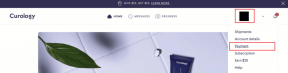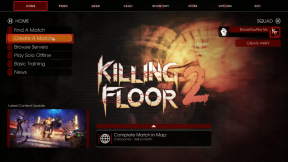Cum să configurați Windows 11 fără a vă conecta la contul dvs. Microsoft
Miscellanea / / March 09, 2022
În timp ce Microsoft a remediat multe probleme pe Windows 11, se pare că adaugă și mai multe probleme. După ce a făcut dificil să comutați browserul implicit pe Windows 11, Microsoft îngreunează și configurarea noului tău computer. Dacă cumpărați un computer nou cu Windows 11 sau faceți o nouă instalare a acestuia, va trebui să vă conectați cu contul Microsoft. Nu este exact ceea ce toată lumea își dorește.
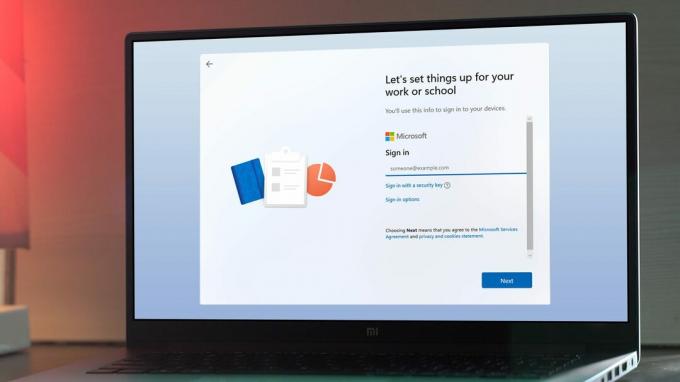
Ei bine, dacă vă întrebați cum să vă configurați computerul cu Windows 11 cu un cont offline, ați ajuns la locul potrivit. În acest ghid, vă vom arăta cum să ocoliți cu ușurință solicitarea Windows 11 de a vă conecta cu contul dvs. Microsoft și creați un cont offline. Să ajungem la asta.
Windows 11 va necesita o conexiune la internet și un cont Microsoft la configurare
Microsoft a lansat recent Windows 11 Insider Preview Build 22557 pentru testatorii săi. În afară de câteva modificări, noua versiune confirmă că utilizatorii vor trebui să se asigure că sistemul lor este conectat la internet atunci când se instalează pentru prima dată. În plus, va trebui să vă conectați și cu contul Microsoft. Anterior, această restricție a fost aplicată numai utilizatorilor Windows 11 Home. Deținătorii de licență Pro au avut posibilitatea de a crea un cont offline. Cu toate acestea, este clar că Microsoft intenționează să elimine această funcție pentru toată lumea.
Asta cu siguranță nu este o schimbare de dorit. Mulți utilizatori, inclusiv eu, își prețuiesc confidențialitatea. Ca atare, să fiu forțat să-mi conectez sistemul la internet pentru a-l configura nu este ceva pe care îl aprob. Unii utilizatori sugerează să opriți routerul WiFi după conectarea la acesta sau pur și simplu să deconectați cablul ethernet de la sistem. Din păcate, aceste metode nu mai funcționează. Din fericire, totuși, există un truc simplu pentru a ocoli regulile Microsoft aici.
Cum să creați un cont offline în Windows 11
Pasul 1: Porniți computerul cu Windows 11 și faceți pașii inițiali de alegere a regiunii și de selectare a unui aspect de tastatură.
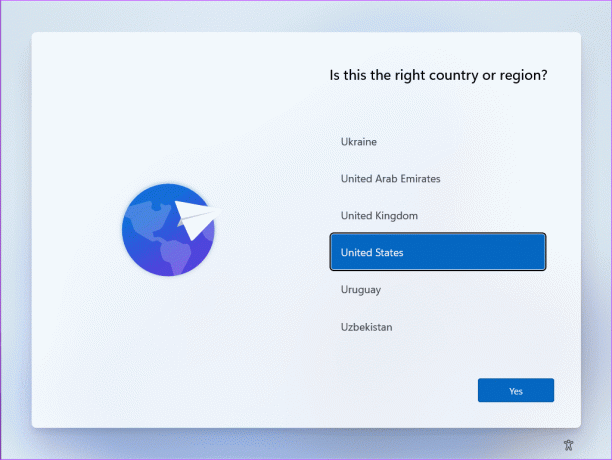
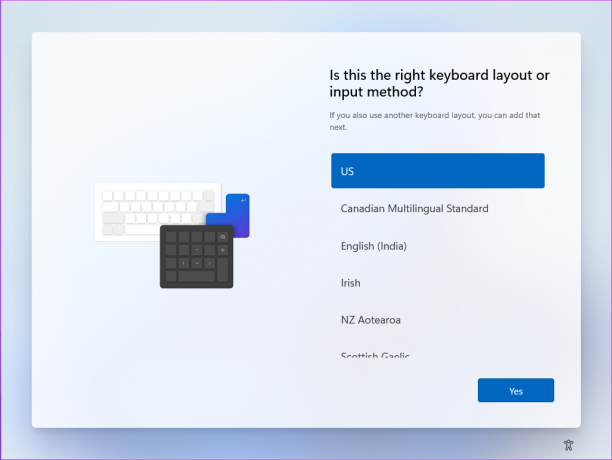
Pasul 2: Configurarea vă va prezenta acum pagina Să vă conectăm la o pagină de rețea. Aici se întâmplă trucul.
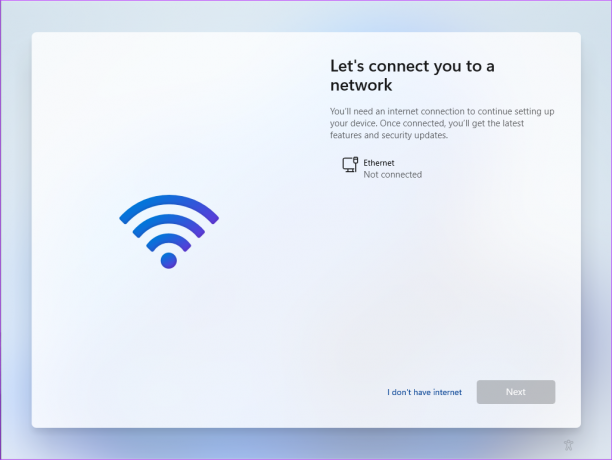
Pasul 3: Apăsați tastele Shift + F10 de pe tastatură. Aceasta va deschide o fereastră de prompt de comandă.
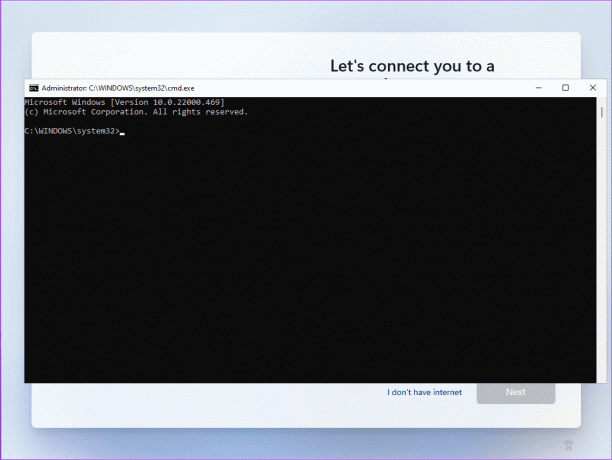
Pasul 4: Introduceți taskmgr și apăsați Enter. Ar trebui să se deschidă acum fereastra Task Manager.
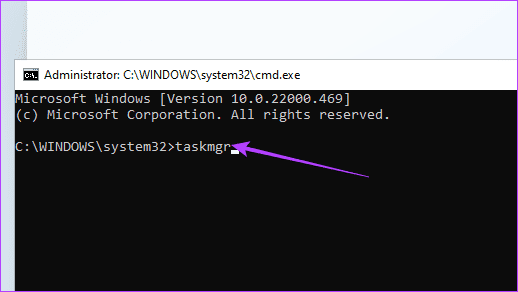
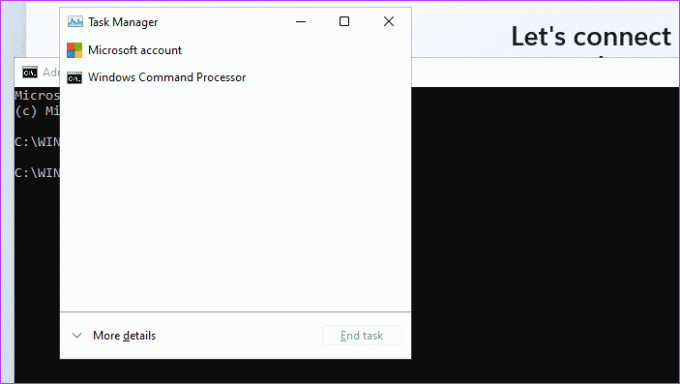
Pasul 5: Atingeți Mai multe detalii pentru a extinde fereastra Task Manager. Ar trebui să vedeți acum o listă completă de procese care rulează în interiorul computerului dvs.

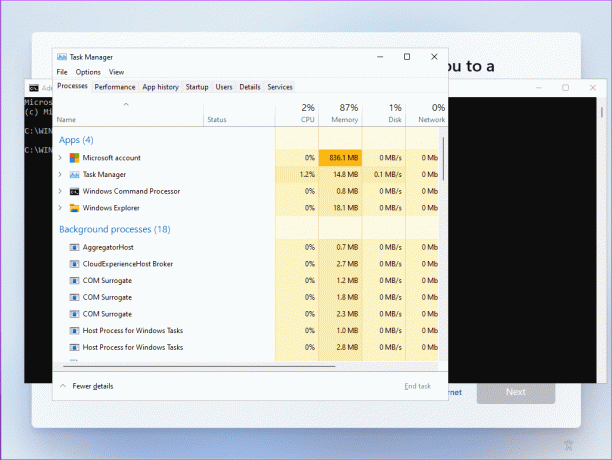
Pasul 6: Derulați în jos și selectați procesul de flux de colectare în rețea făcând clic pe el.
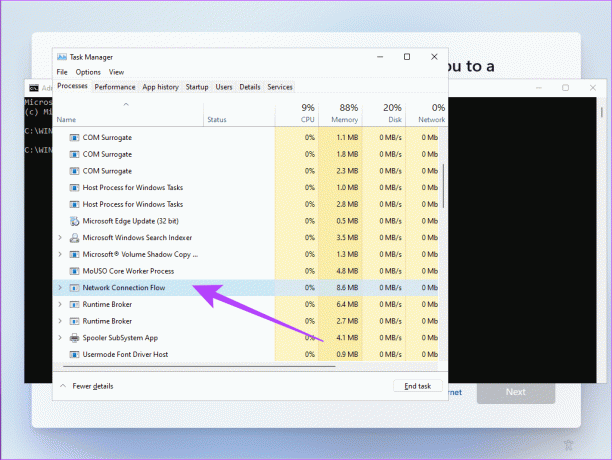
Pasul 7: Faceți clic pe End Task pentru a opri procesul.

Pasul 8: Si asta e. Acum puteți închide fereastra Task Manager și Command Prompt. Pagina de configurare Windows vă va cere să introduceți numele pentru contul offline.

Puteți continua apoi cu restul instalării Windows 11.
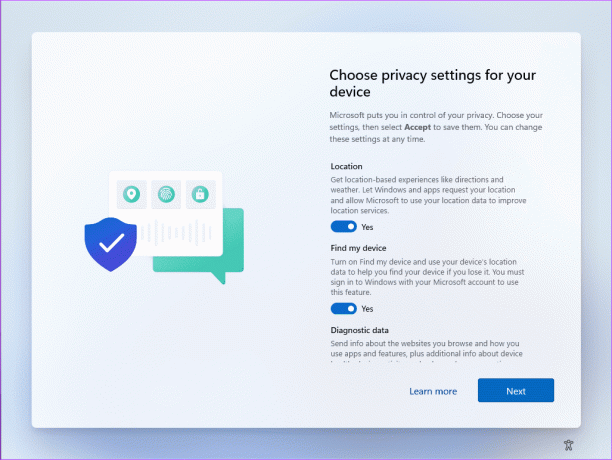
Nu este nevoie să vă conectați cu un cont Microsoft
Deși ideea Microsoft de a-i face pe utilizatori să se conecteze cu contul lor Microsoft are sens dacă folosiți și celelalte servicii ale acestora, nu este pentru toată lumea. Mulți utilizatori le pasă de confidențialitatea lor, motiv pentru care optează pentru un cont offline. Dar, în acest scenariu, veți fi forțat să conectați sistemul la internet pentru a-l configura. Dacă trebuie să vă conectați cu un cont Microsoft, utilizatorul final are posibilitatea de a alege. Din fericire, ghidul nostru ar trebui să vă fie suficient, indiferent dacă sunteți un utilizator Windows 11 Home sau Windows 11 Pro.
Ultima actualizare pe 01 martie 2022
Articolul de mai sus poate conține link-uri afiliate care ajută la sprijinirea Guiding Tech. Cu toate acestea, nu afectează integritatea noastră editorială. Conținutul rămâne imparțial și autentic.

Scris de
Cap de conținut pentru canalele YouTube Guiding Tech, Varun contribuie și la site-ul web pentru instrucțiuni și explicații. De asemenea, Varun nu mai vrea să scrie o biografie, așa că ar putea la fel de bine să-l contactezi pe Twitter dacă vrei să afli mai multe despre el.